サムスンギャラクシーフォンで問題を教えたり、ストリーミングしたり、伝えようとしている場合でも、画面記録機能を使用することは非常に貴重な教育ツールになります。
あなたがゲーマーなら、それはゲームプレイを記録するための素晴らしい方法です。 また、特定のスマートフォン機能の使用方法を誰か(親など)に教えるための優れた手段でもあります。
理由が何であれ、画面を記録する機能はすべてのSamsung Galaxy電話に組み込まれています。その使用方法は、次のとおりです。
使用したもの
- OneUI4を搭載したSamsungGalaxyZ Flip 3を使用しましたが、これらの方法は、OneUI2以降を搭載したSamsungGalaxyデバイスで機能します。
ショートバージョン
- クイック設定を開く
- スクリーンレコーダーを押す
- サウンドプロファイルを選択
- 録音を開始
-
ステップ
1クイック設定を開く
画面の上部から2本の指で下にスワイプして、クイック設定パネルを開きます。
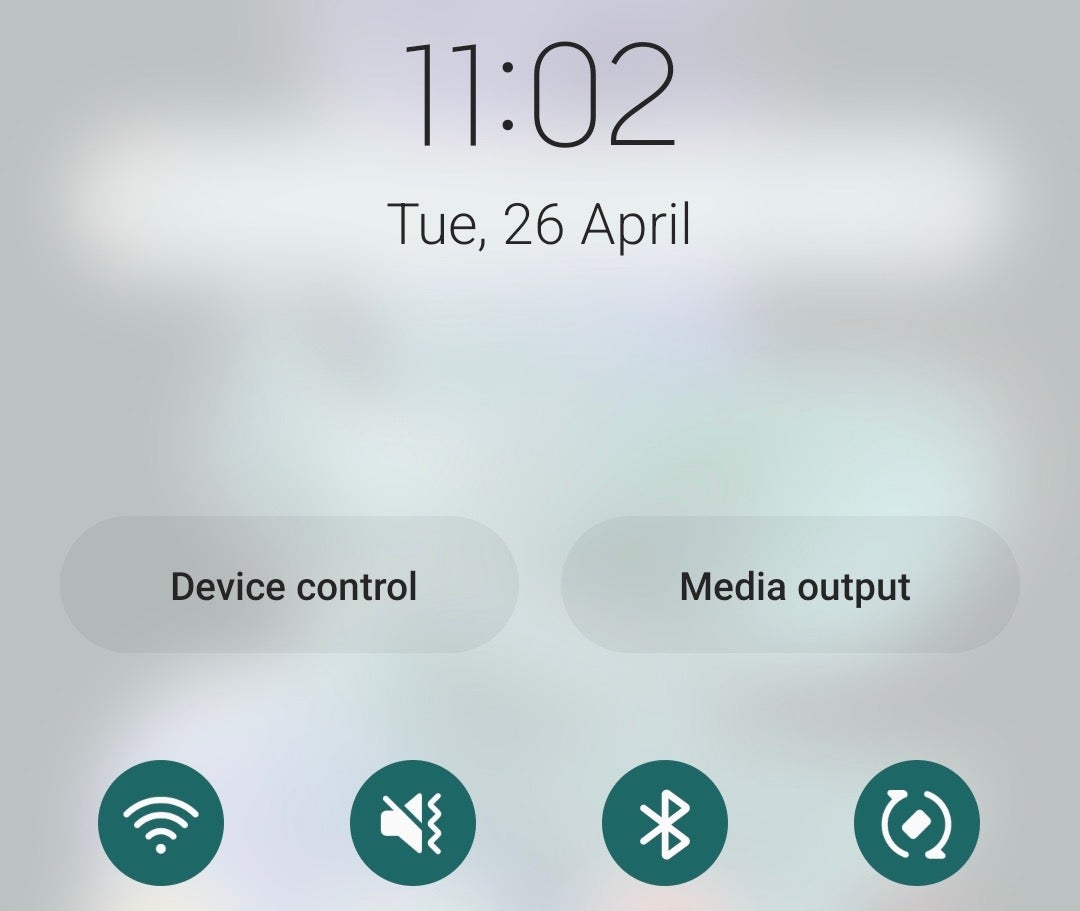
-
ステップ
2スクリーンレコーダーを押す
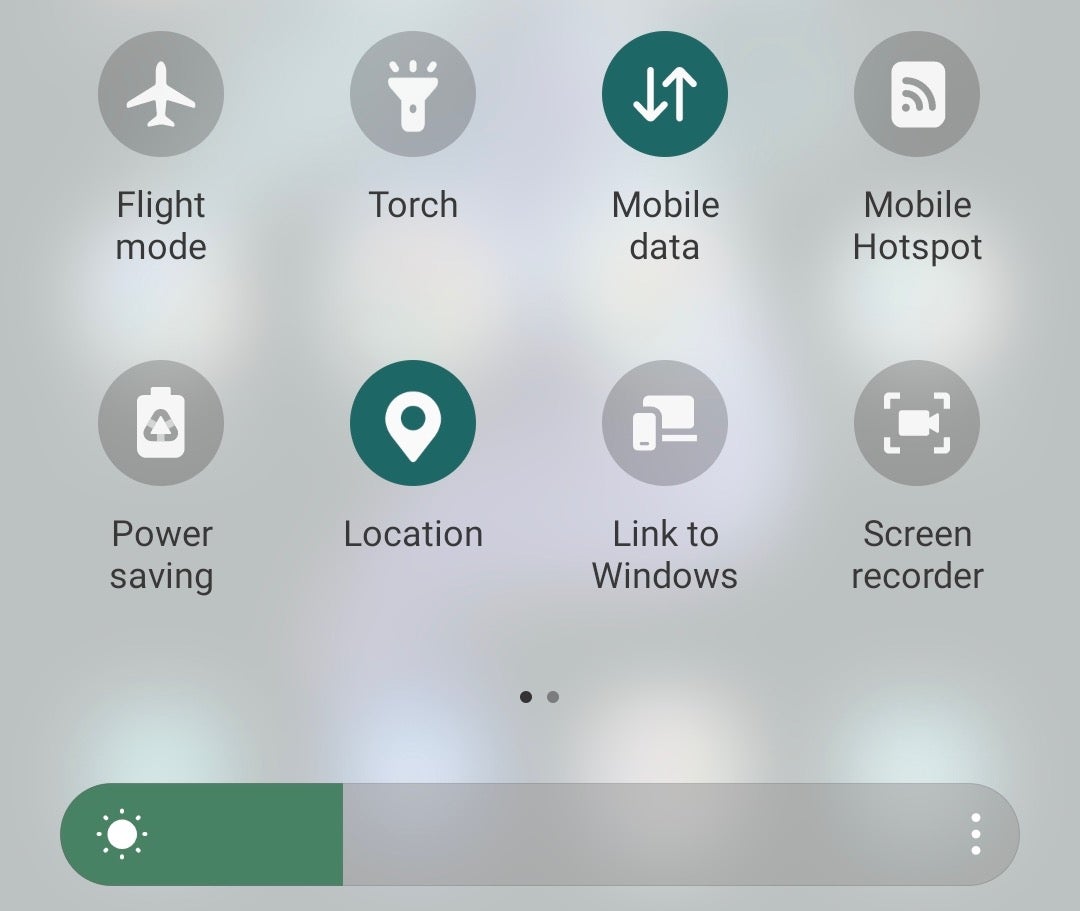
スクリーンレコーダーボタンをタップします。
-
ステップ
3サウンドプロファイルを選択
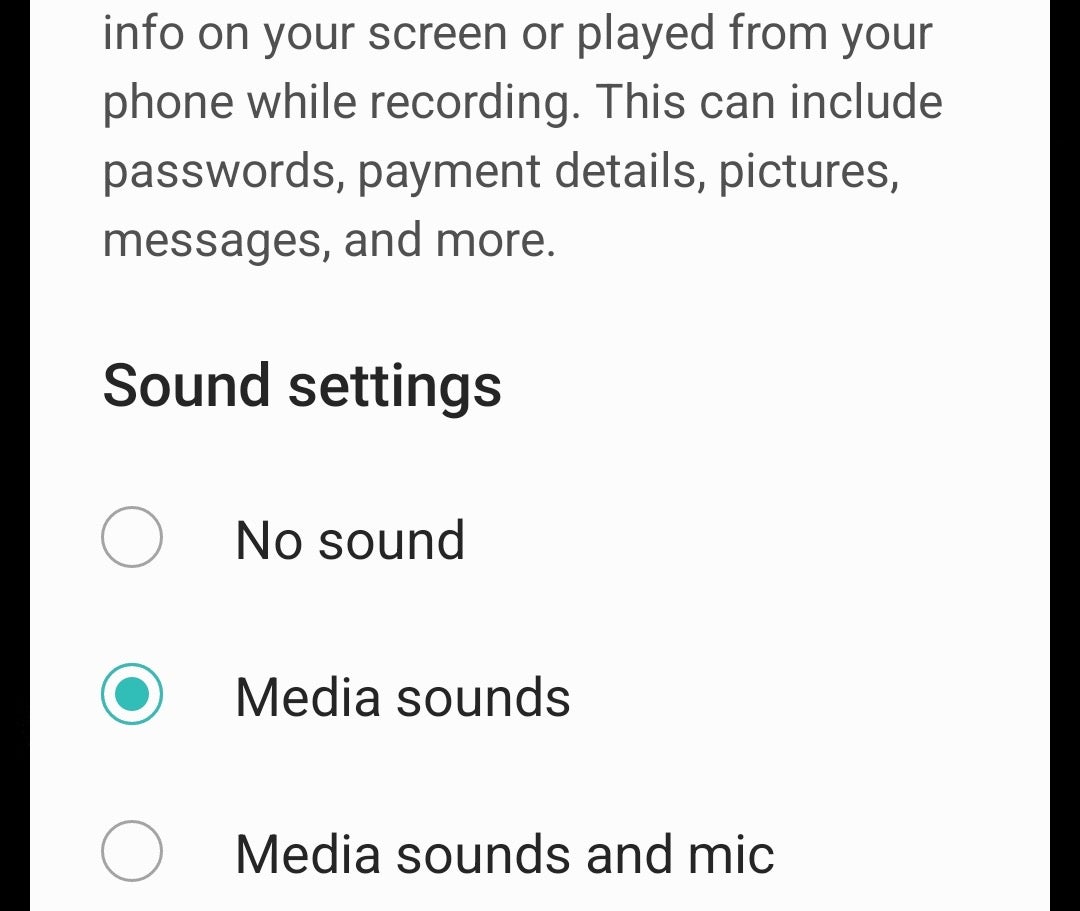
使用するサウンドプロファイルを選択します。 メディアサウンドには、デバイスによって作成されたサウンドが録音に含まれるだけですが、メディアサウンドとマイクを使用すると、フッテージの上にナレーションを付けることもできます。
-
ステップ
4録音を開始
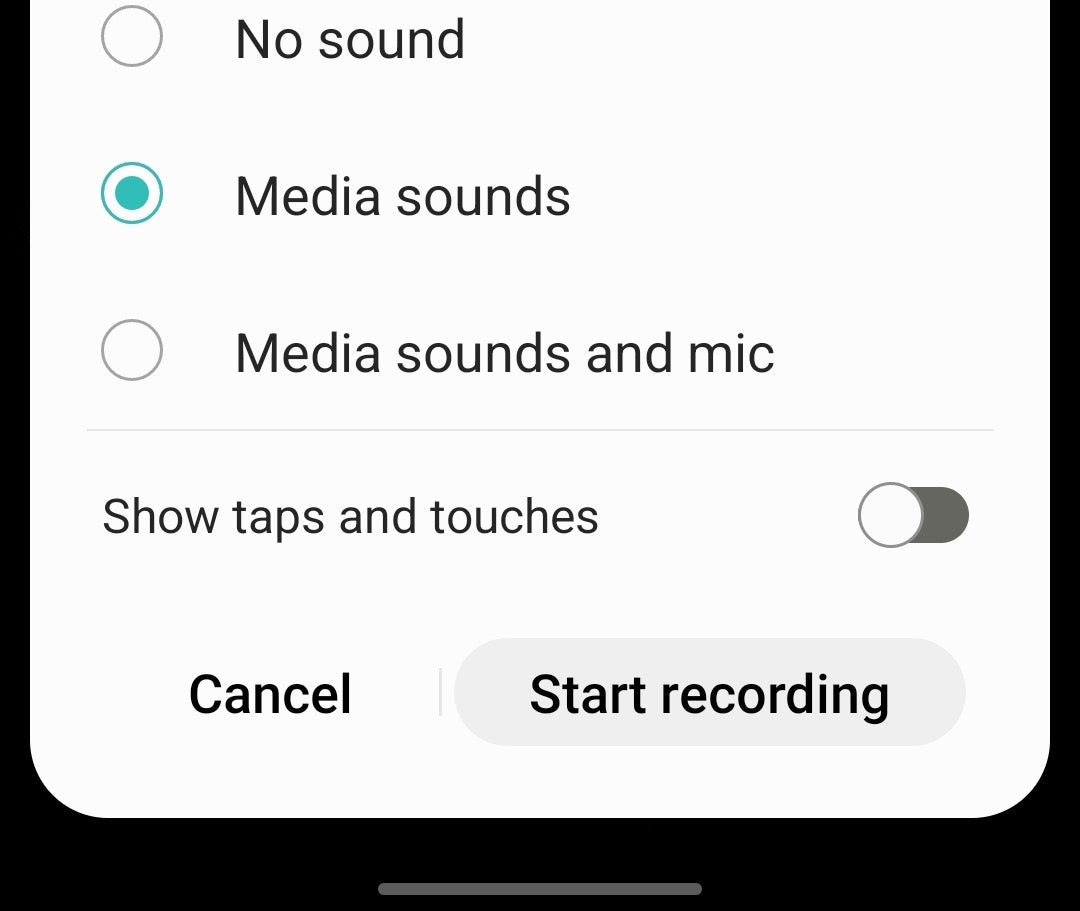
[録画を開始]をタップし、カウントダウンが表示されている間に録画するセクションまたはアプリに移動します。
トラブルシューティング
画面の記録を停止または一時停止するにはどうすればよいですか?
右上隅にあるスクリーンレコーダーのコントロールパネルで停止または一時停止のアイコンをタップします。
自分の映像をレコーディングに含めるにはどうすればよいですか?
自分の映像を録画に含めるにはどうすればよいですか?右上隅にあるスクリーンレコーダーのコントロールパネルにある人物アイコンをタップします。
The post サムスンで記録をスクリーニングする方法 appeared first on Gamingsym Japan.
